什么是网络协议?网络协议指的是计算机网络中互相通信的对等实体之间交换信息时所必须遵守的规则的集合,是网络上所有设备(网络服务器、计算机及交换机、路由器、防火墙等)之间通......
如何将PDF文件压缩到指定大小
我们在使用PDF软件时,常常会碰到页数和图片很多文件,导致该PDF占用内存太大,没有办法通过邮箱发出去。那么,这种情况下,我们该怎么压缩PDF文件的内存呢?今天,小编就教各位将PDF文件压缩到指定大小的小技巧,大家一起来学习吧!
首先,打开我们需要压缩的PDF文件:
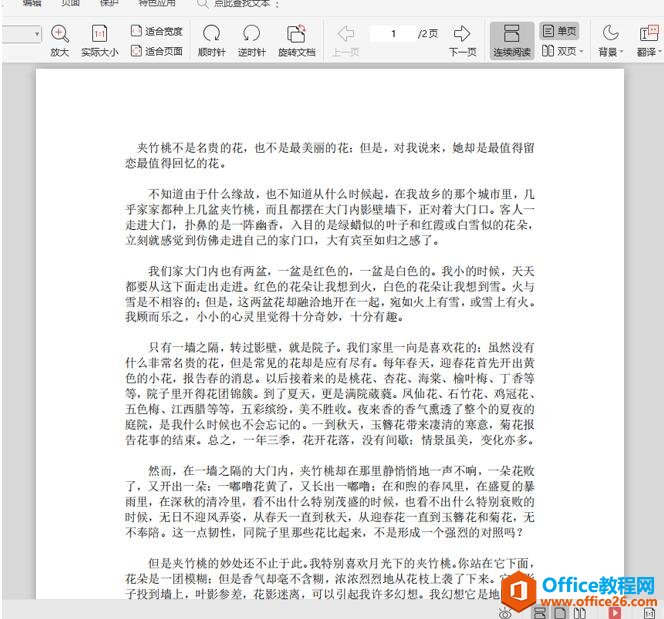
然后,在菜单栏处找到【文件】选项看,按鼠标左键单击【文件】,再选择【减小PDF大小】功能键:
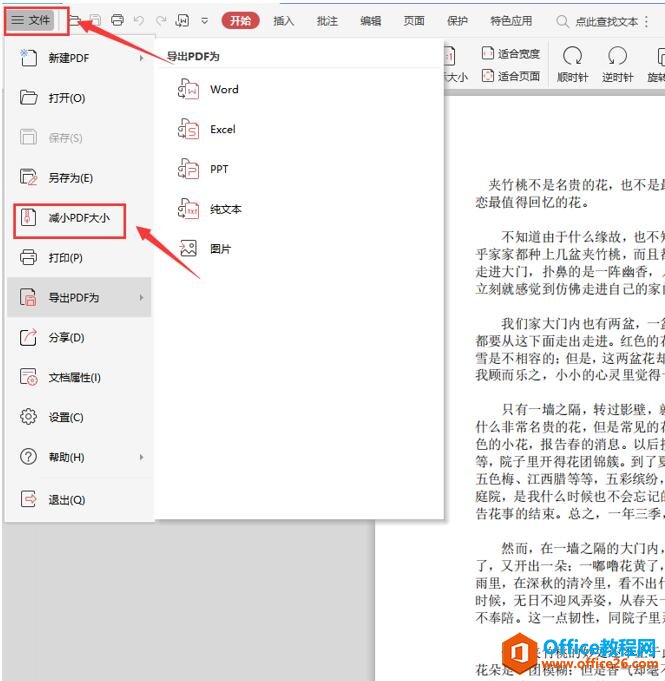
接着,在弹出的金山PDF压缩面板中,单击【压缩程度】,选择【批量自定义】功能:
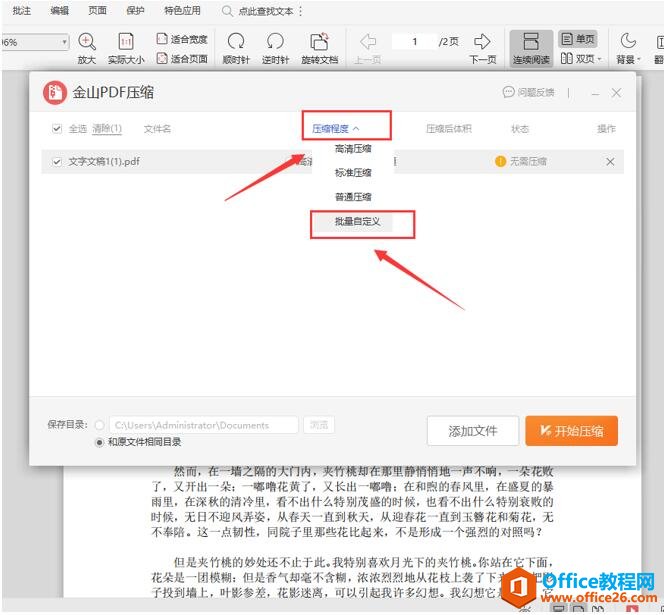
最后,我们根据要求,在弹出的自定义图片分辨率面板处,调整图片像素,再单击【开始压缩】即可:
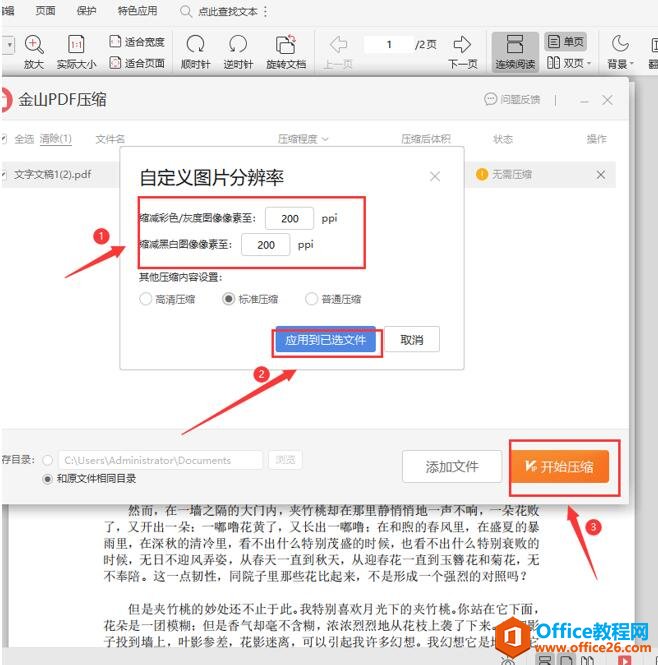
那么,在PDF技巧中,将PDF文件压缩到指定大小的操作方法,是不是非常简单呢,你学会了吗?
标签: PDF文件压缩到指定大小
相关文章
- 详细阅读
-
区块链核心技术体系架构的网络层主要包括什么详细阅读
区块链核心技术体系架构的网络层主要包括:A、网络管理B、P2P网络C、HTD、发现节点E、心跳服务网络管理网络管理包括对硬件、软件和人力的使用、综合与协调,以便对网络资源进行监视......
2022-04-28 328 区块链核心技术
-
软件调试的目的是什么详细阅读

软件调试的目的是:改正错误。软件调试的概念软件调试是泛指重现软件缺陷问题,定位和查找问题根源,最终解决问题的过程。软件调试通常有如下两种不同的定义:定义1:软件调试是为了......
2022-04-28 359 软件调试
- 详细阅读
- 详细阅读
